Jó napot, ma úgy döntöttem, hogy mesélök egy csodálatos programról TeamViewer. Már jó ideje használom otthon és a munkahelyen egyaránt. Egyik munkanapom sem fejeződik be használat nélkül. 🙂 Ez a program valódi lelet mind kezdő felhasználó, mind profi számára. Minden számítógépre telepíteni kell.
Talán elég ahhoz, hogy megverje a bokor körül, ideje elmondani, miért ennyire szereti ezt a programot engem.
A TeamViewer lehetővé teszi, hogy másodpercek alatt csatlakozzon az internet bármely számítógépéhez. Csatlakozás után egy másik számítógépet is vezérelhet, mintha közvetlenül mögötte lenne. Látja a távoli számítógép asztalát, vezérelheti a kurzort, és írja be a billentyűzetet.
Képzeljünk el egy olyan helyzetet, amikor barátjának, aki éppen megismerkedik a számítógépekkel, segítségre van szüksége valamilyen program létrehozásában. Ez elengedhetetlen vállalkozás az Ön számára, de néhány óra eltöltése a város másik végére való eljutáshoz, és öt perc alatt mindent elkészíteni az ideje pazarló felhasználása. Sokkal kellemesebb minden munkát elvégezni anélkül, hogy otthon hagyná, friss gyümölcslevet, aromás teát, hideg sört inni (aláhúzni, ami szükséges). 🙂
Ezen felül a Team Viewer abszolút ingyenes otthoni használatra.
Tehát menjünk a leckénk alsó sorába. A Team Viewer programot a következőről töltheti le hivatalos oldalwww. teamViewer.com a „Letöltés” \u200b\u200bszakasz kiválasztásával. Felhívjuk figyelmét, hogy a fejlesztők különféle operációs rendszerekhez biztosítanak disztribúciókat.
Közvetlenül a letöltés után futtassa a telepítőt, és kövesse az utasításokat. A program teljesen elrövidült, tehát a telepítéssel nem lehet gond, de a végéig megyek veled.
Az első ablakban megkérdezi, mit akarunk csinálni, futtatni a programot, vagy telepíteni a számítógépre. Az indító funkció akkor hasznos, ha nagyon ritkán használjuk a programot. Minden nap használom ezt a programot, tehát kiválasztom a telepítési elemet. Ezenkívül a program telepítése bármikor konfigurálhatja a számítógéphez való állandó hozzáférést.
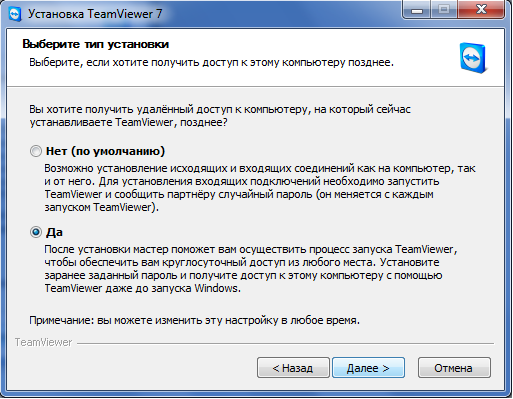
Már mondtam, hogy a program ingyenes, de csak személyes használatra. Amire szükségünk van 🙂 De ne gondold, hogy a program csalása olyan egyszerű. Ha továbbra is a TeamViewer programot használja a szervezetében, akkor a program, miután elemezte a kapcsolatait, megérti, hogy mi a célja kereskedelmi célokra. A távoli számítógéphez való hozzáférést 5 percenként megszakítják, a 2 perc közötti szünettel. Az állandó megszakítás nagyon kényelmetlenné teszi a távoli munkát, ezért javaslom licenc vásárlását kereskedelmi használatra.
Az engedélyt csak egy autóra vásárolják meg, amellyel korlátlan számú ügyfélhez csatlakozhat.
Az otthoni számítógépen a személyes / nem kereskedelmi célú felhasználást választottam. Következő.
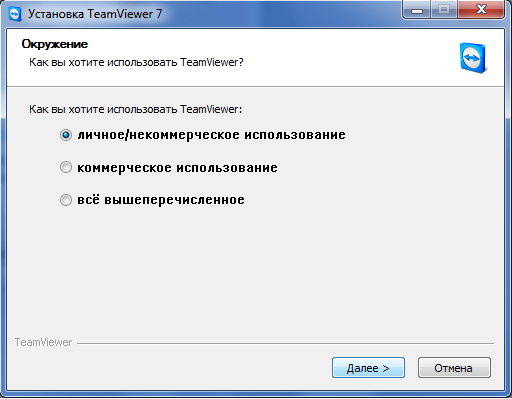
A következő lépésben elfogadjuk a licencszerződést az ellenkező jelöléssel.

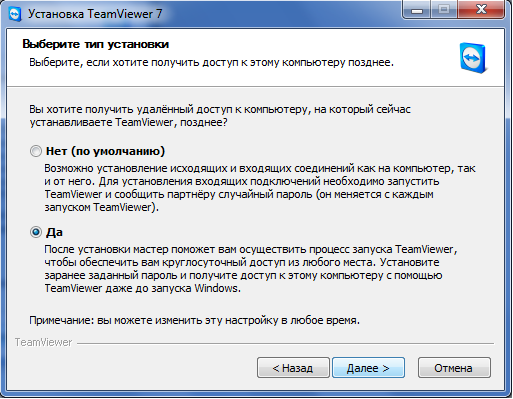
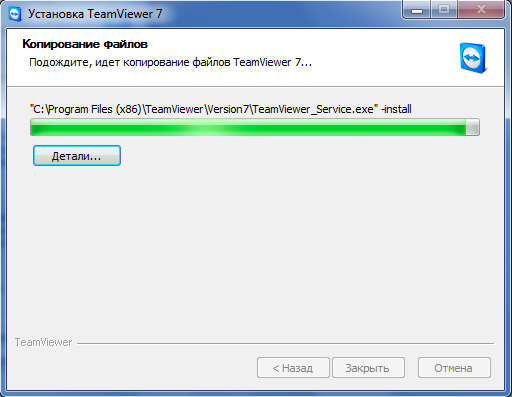
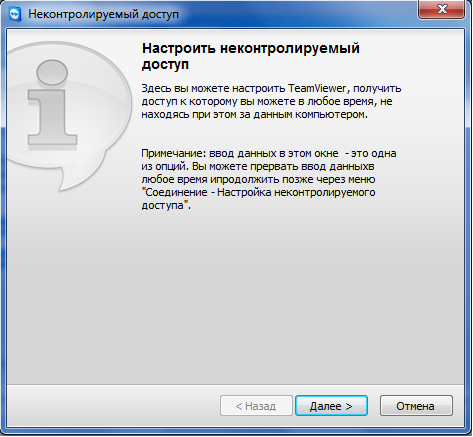
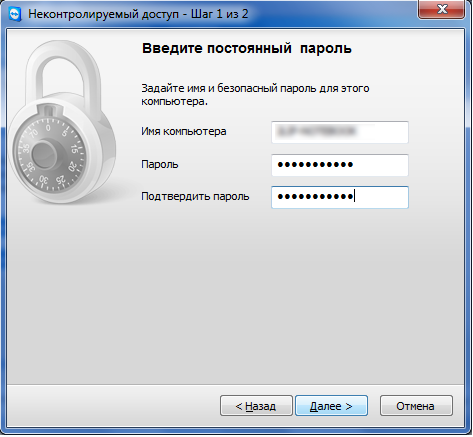
![]()
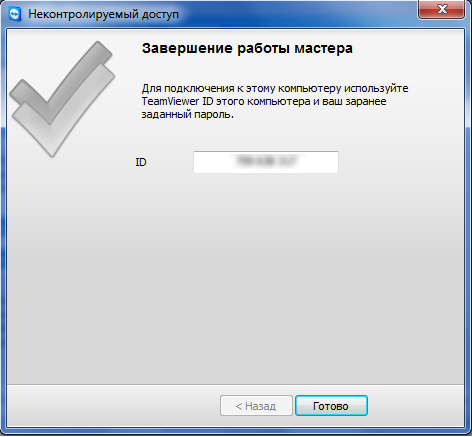
Mint valószínűleg már látta, a telepítés nem bonyolult, és ha a telepítést is elvégezte, akkor a program ablakának nyitva kell állnia előtted.

Az „Azonosítója” mezőben megjelenik a számítógép azonosítója, amelyet be kell jelenteni, ha hozzáférést akar adni valakinek a számítógép vezérléséhez. Az alábbiakban található a hozzáféréshez szükséges jelszó mező, és ha állandó hozzáférést állít be, akkor a számítógéphez történő csatlakozáshoz használt jelszó mindig ugyanaz lesz, különben véletlenszerűen változik minden alkalommal, amikor a program elindul.
Bármely számítógéphez való csatlakozáshoz meg kell adnia a partner azonosítóját. Természetesen a TeamViewer programot telepíteni kell és futtatnia kell egy másik számítógépen is. A „Csatlakozás partnerhez” gombra kattintás után a program kéri jelszó megadását. Ha a kapcsolat sikeres, akkor látni fogja a távoli számítógép asztalát. Mostantól saját kezűleg kezelheti.
A TeamViewerrel való munka közben észrevettem egy olyan funkciót, amely a csatlakozási ablak befagyhat, amikor a dátumot távoli gépen módosítja. Ugyanakkor a Kaspersky Anti-Virus néha nem engedélyezi a beállítások elvégzését.
A program számos olyan beállítással rendelkezik, amelyek lehetővé teszik a kapcsolat minőségének optimalizálását alacsony sebességű interneten. Az összes programbeállítás láthatja a menüpontot „Speciális” - „Opciók”.
A program egyik hasznos funkciója a távoli gép bemeneti eszközeinek blokkolása, hogy senki ne zavarjon bennünket. 🙂
Szeretném megemlíteni a lehetőséget, hogy dolgozzunk mobil eszközök. Ez a funkció többször is segített nekem, amikor sürgősen csatlakoznom kellett és elvégeztem néhány apró beállítást.
Ez a mai napig minden, azt hiszem, ez a lecke hasznos lesz számodra.
Örömmel várom, hogy meglátogassam az IT-világ felé vezető következő lépésben.
Egy másik számítógép vezérlésére szolgáló programok lehetővé teszik a kiemelkedően fontos feladatok megoldását anélkül, hogy a készülékhez közvetlenül kellene hozzáférni. Manapság az ilyen termékeket nemcsak a szakemberek között forgalmazzák, hanem használják is. rendszeres felhasználók. Oh legnépszerűbb alkalmazások A távoli adminisztrációról olvassa el a cikket.
Supremo Remote Desktop
A Supremo Remote Desktop fő erőssége a hordozhatóság. Vagyis az eszköz működéséhez telepítenie kell azt. Ezt a megoldást csak a Wndows család operációs rendszereire fejlesztették ki. Egy másik tagadhatatlan plusz ingyenes. Ez a másik számítógép vezérlésére szolgáló program letölthető a fejlesztő weboldalán, és bármikor beszerezhető.
A távoli adminisztráció megkezdése előtt futtassa a segédprogramot mindkét számítógépen. Hagyományosan, az ilyen szerszámokhoz két működési mód van biztosítva: host és kliens. Az első opció nem igényel bonyolult műveleteket a felhasználótól. Csak rá kell kattintania a Start feliratra. Az Ön hitelesítő adatai oszlopban két mező található: azonosító és jelszó. Ezt át kell adni az operátornak, aki csatlakozik a számítógéphez. Minden munkamenet új értékeket generál ezekben a mezőkben.
A másik számítógépnek az interneten keresztüli vezérlésére szolgáló program fõ ablakában található egy tétel, azaz a jogosultság kérése. Ha bejelöli a mellette lévő négyzetet, a távoli rendszergazda nem tud csatlakozni a kiszolgáló számítógéphez a végfelhasználó beleegyezése nélkül. Érdemes engedélyezni ezt a funkciót, ha tudni szeretné, hogy melyik pillanatban kapcsolódik az operátor.
A távoli gép vezérléséhez írja be a gazdagép azonosítóját a Partner alatti mezőbe. A kiszolgálók hozzáadhatók a címjegyzékhez annak érdekében, hogy a jövőben személyi azonosító megadása nélkül is csatlakozhassanak a számítógéphez.
A program másik hasznos tulajdonsága a fájlkezelő. Vele együtt mind a dokumentumokat átviheti a gazdagépre, mind pedig letölti őket.
Bármilyen irányítás
Ez a másik számítógép kezelésére szolgáló program, ellentétben a Supremo-val, nem csak távoli gépeket adhat be, hanem felügyeletet is végezhet. Ebben az esetben az ablak megmutatja, mi történik a távoli számítógép képernyőjén. 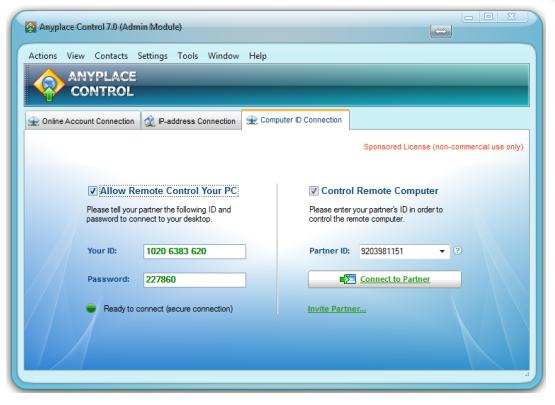
Ennek a segédprogramnak a kétségtelen előnyei között szerepel az a képesség, hogy egyszerre több számítógéppel is dolgozzanak. Csak egy kattintás, és újraindítás vagy leállítás parancs kerül elküldésre több gépre.
Nem annyira szükséges, inkább érdekes funkció - az általános puffer. Ha a dokumentumot a távoli számítógépre másolja, beillesztheti az ügyfélre, és fordítva. Ez a szolgáltatás szöveges és grafikus elemekre is be van építve. A beépített Anyplace Control modul segítségével üzenetet lehet küldeni a kezelt gépen. 
Csatlakozási módszerek
Az Anyplace Control három lehetőséget kínál lehetséges lehetőségek kapcsolat:
- Csatlakozás IP-cím alapján. A klasszikus módon. A helyi hálózat egy másik számítógépének egyidejű vezérlésére szolgáló program közvetítők nélkül működik, és közvetlenül kapcsolódik a szerverhez.
- Fiókkapcsolat. Legjobban ugyanazon számítógép rendszeres kezelésére. Csak a hivatalos weboldalon történő regisztráció után lehetséges. Ennek a megközelítésnek a fő előnye az, hogy távolról vezérelheti a gépet az interneten keresztül, statikus IP-cím nélkül is.
- Azonosító kapcsolat. Legjobban alkalmas vészhelyzetekre. A felhasználó kap egy azonosító számot és jelszót, amelyet át kell adnia az operátornak. A rendszergazda, kiválasztva a "Csatlakozás azonosítóval" menüt és megadva az adatokat, hozzáférést biztosít a távoli számítógéphez.
TeamViewer
Egyetlen áttekintés, amely egy másik számítógép vezérlésére szolgáló programokat ír le, nem fosztja meg a TeamViewer figyelmét. Valójában ez az eszköz a legnépszerűbb, otthoni használatra pedig teljesen ingyenes. A letöltési link a fejlesztő hivatalos webhelyén található. Az alkalmazás egyik fő jellemzője a mobil operációs rendszerre való telepítésének képessége: iOS és Android. Az asztali operációs rendszerek nem maradtak félre. Külön szavak megérdemlik a QuickSupport eszközt. Ez a kis indítási program nem igényel telepítést, és a legmegfelelőbb a sürgős feladatokhoz. 
Az alkalmazás teljes verziójában mind a kliens, mind a szerver részek egyszerre kerülnek a felhasználó rendelkezésére. A felület egyszerű és világos - egyablakos, fülekre osztva: "Távirányító" és "Konferencia".
Távoli adminisztráció
Mint sok más számítógép vezérlésére szolgáló programhoz, a TeamViewer megadja a felhasználónak egy jelszót és egy generált azonosítót, amellyel a számítógépet azonosítani lehet az interneten. A kezelő, tudva őket, könnyen csatlakoztatható a géphez. A segédprogram számos csatlakozási lehetőséget biztosít:
- Management. Kifejezetten a teljes ellenőrzési rögzítés érdekében. Meg kell jegyezni, hogy a távoli PC nem blokkolja őket. A nézetablakban megváltoztathatja a felbontást, engedélyezheti a teljes képernyős módot, átkapcsolhatja a skálát vagy az aktív monitort.
- Fájlkezelő. Mint a többi programot egy másik számítógép hálózaton keresztüli vezérléséhez, a TeamViewer az összes szabványos eszközt biztosítja: másolás, mappák létrehozása, dokumentumok átnevezése.
- VPN. Ha ezt az üzemmódot választja, egy privát virtuális helyi hálózatot rendeznek a számítógépek között. Lehetővé teszi a hozzáférést a megosztott eszközökhöz vagy könyvtárakhoz.
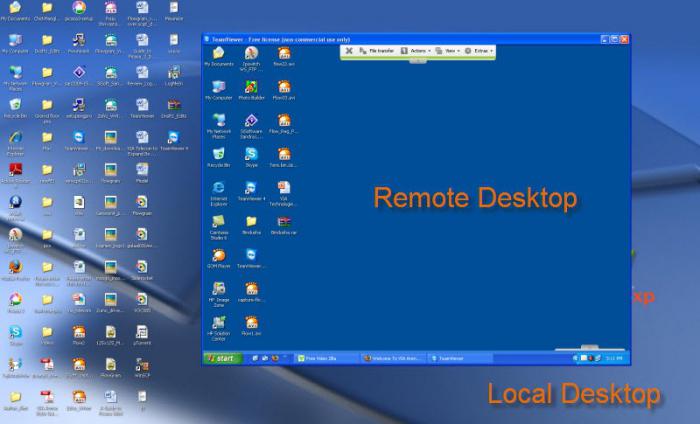
konferencia
Ezzel a lapon létrehozhat egy blitz konferenciát, vagy csatlakozhat egy meglévőhöz. Ingyenes szoftver egy másik számítógép vezérlésére ritkán van hasonló funkció. Érdemes azt mondani, hogy az alkalmazás hang- és videokommunikációt biztosít, lehetővé teszi a PC-képernyő bemutatását és mindazok rögzítését, amelyek egy AVI-tárolóban történnek. Az összes forgalom, mind a bejövő, mind a kimenő, a segédprogram titkosítja a folyamatot.
Néhányan közületek, elolvasva a cikk címét, valószínűleg azon tűnődtek: „Miért van szükséged egyáltalán?” Kiderül, hogy mindenekelőtt a blogom potenciális olvasóira - a nyugdíjasokra és a bábukra - van szükség.
Ne gondold, hogy szeretném, ha ezt megtanulná annak érdekében, hogy átvegye az irányítást a szomszéd számítógépén, amelynek kutyája folyamatosan ugatással kiugrik téged a fejéből, és elképesztő dolgot kezd vele, félelmetes őt és kutyáját. Természetesen nem. És még ismerete nélkül sem valószínű, hogy egy ilyen menedzsment sikerrel jár. Nem érdekellek, a témához fordulok.
Természetesen az első dolgok először, hogy valaki tapasztaltabb és jártas
például a számítógépes technológia, például az Ön barátjától vagy rokonától, aki messze él tőled, szükség esetén segítséget nyújthat a számítógép távoli megoldásában. Igen, ez nem is probléma, hanem csak beállít valamilyen programot vagy segítséget, hogy ugyanazt az útlevél-kérelmet adja ki az interneten keresztül.
Vagy egy másik eset: Ön már tapasztalt felhasználó, és távol kell lennie az „utazási” laptopjától, hogy alkalmanként megnézze otthoni számítógépét, legalábbis valamilyen dokumentum kinyomtatásához. Vagy valamilyen okból, mennyi? Itt kell irányítania egy másik, azaz otthoni számítógépet az interneten keresztül.
Vagy vállaljon egy vállalkozást, amelynek megvan helyi hálózat. Képzelje el, hogyan fog futni a rendszergazda, ha valahol el kell futtatnia a programot, vagy el kell távolítania egy másik számítógépet. És ha száz számítógép van, és nem egy, hanem különböző esetekben? Itt kell lennie sprinternek. És akkor egy idő után egy helyre törli a lábad. Remélem, hogy eloszlattam a kétségeidet az eset haszontalansága kapcsán?
A távoli adminisztráció elve
Természetesen ezek nem hackerek és különféle trójai. Annak ellenére, hogy a számítógép távolról történő internetvezérlésére használt programok módszerei nagyon hasonlóak. És csak abban különböznek a vírusoktól, hogy nyíltan és természetesen járnak el, a folyamatban részt vevő PC-k tulajdonosának kölcsönös egyetértésével.
Két részből állnak. Az első a szerver, a második az ügyfél. A kiszolgálót a számítógépre telepítik, amelyet ellenőrizni kell, a kliens részt pedig a rendszergazda által használt számítógépre. Ebben a távoli rendszergazdák nagyon hasonlóak a trójaiakhoz. De a célok, amint tudod, teljesen eltérőek.
Ha csatlakoztatja a PC-t, amelyre a kiszolgálót telepítette, csak annak IP-címét és jelszavát ismeri, amelyet rá kell állítani, hogy bárki ne férhessen hozzá az internethez. És akkor ugyanaz a "bárki" képes dolgozni az "agyi gyermekeden", nem rosszabb, mint bármely trójai.
Az IP-cím típusának és a problémamegoldásnak a hatása
Ha statikus IP-címmel rendelkezik az Internet eléréséhez, akkor nem lesz probléma. De ha statikus, de része egy ház vagy egy kerület hálózatának, és ezeknek viszont dinamikus (vagyis időről időre változó) címe van az internethez való hozzáféréshez, akkor már problémák merülhetnek fel. Nos, csak akkor, ha nem tagja semmilyen hálózatnak, de dinamikus címre lép online - ugyanaz a probléma.
De ezek a problémák megoldhatók. Vannak olyan speciális webhelyek is, mint a No-Ip.com vagy a DynDNS.com, ahol regisztrálhatják, telepíthetik a „updater” programot, és elérhetik velük egy állandó címet: user.no-ip.com. Igaz, ezek a webhelyek angolul beszélnek, de ha szükséges, biztos vagyok benne, hogy mások és orosz nyelvűek is megtalálhatók.
Ez tájékoztatásul szolgál, de általában nem zavarom ezt. Jelenleg számos kész program van, amelyek minden alkalommal elvégzik ezt a műszaki munkát a szerverük aktuális címének regisztrálásával, és jelzik, hogy melyik címen keresse meg számítógépét az interneten.
De ha statikus IP-címre van szükség (például több más okból is szükségem van rá), akkor ezt megteheti a szolgáltatón keresztül. Aki nem tudja, a szolgáltató internetszolgáltató. A városban, Bashinformsvyaz-ban ma a kapcsolat 150 rubelt fizet., A havi díj 50 rubel. Nem ért egyet olyan nagy összeggel, még az időskorúak esetében sem.
Jellemzők távoli kapcsolat után
Nem fogok beszélni a későbbiekben megjelenő kényelmi lehetőségekről. Ezt már a legelején elmondták, amikor kitaláltuk, hogy mi a célja. És milyen specifikus képességek kapcsolódnak közvetlenül a menedzsmenthez? Itt vannak a főbbek:
- láthatja a képernyőn a távoli számítógép asztalát, vagy inkább annak másolatát;
- bármikor elfoghatja a billentyűzetet az egérrel;
- futtassa a kezelt számítógépre telepített programokat, és szükség esetén telepítsen újakat;
- nyissa meg és szükség esetén módosítsa a fájlokat;
- továbbítson minden fájlt előre és hátra irányban az interneten keresztül;
Tehát a távoli adminisztrációnak köszönhetően teljes mértékben uralkodunk egy másik számítógépen az interneten keresztül. Szinte korlátlan irányítás. Természetesen ez a tulajdonos teljes hozzájárulásával történik. Csak ehhez legalább 256 Kbps kommunikációs csatorna sebességre és egy speciális programra van szükség.
Programok egy másik számítógép vezérlésére az interneten keresztül
E célokra elegendő program van, fizetett és ingyenes is. Felsorolom a leggyakoribb és természetesen ingyenes:
LogMeIn Hamachi
Lehetővé teszi, hogy akár 16 számítógépet a bolygó különféle részeiről egyesítsen a saját virtuális hálózatába az interneten keresztül. A menedzsment mellett sok más lehetőség is létezik, a hálózati játékok szervezéséig;Ultra vnc
Lehet rendezni távirányító még akkor is, ha minden más program tehetetlen, de a kezdők számára a beállítások nagyon bonyolultak, és az orosz nyelv nem támogatott; / li\u003e
Ammyy
Külsőleg a program nagyon hasonlít a Team Viewer-re. De működési elve alapvetően eltérő. Csatlakoztatva van a PC hardveréhez, ezért elegendő, ha egyszer lehetővé teszi az azonosítójú programot a számítógéphez, és a jövőben bármikor kérések nélkül képes lesz hozzákapcsolódni.Csapat vendég
Mindenekelőtt ez a program abban rejlik, hogy nem érdekli, hogy a címe statikus vagy dinamikus. Túlzás nélkül dolgozni vele százszor egyszerűbb, mint a natív „Távsegítség” Windows operációs rendszerrel. Csak azt a számítógépet kell telepítenünk a számítógépre, amelyet ebben a folyamatban használunk, és létre kell hoznunk fiókunkat a Team Viewer szolgáltatásban.
Telepítse a Team Viever alkalmazást
Nincs itt semmi bonyolult, de mivel a blogom elsősorban az időskorúak és a próbabábukat célozza meg, részletesen elemezzük, és felhívjuk a figyelmet néhány árnyalatra. Az első ablakban válassza az „Install” lehetőséget:
Az alábbiakban, ahol a „Hogyan szeretné használni a Team Viewert?” Kérdést, ne felejtsen el véget vetni a „személyes / nem kereskedelmi felhasználásnak”:

Ebben az ablakban egyetértünk a „licencszerződéssel”:

A következő pillanatban. Biztonsági okokból a program folyamatosan megváltoztatja a jelszavakat. Ha az „alapértelmezett” beállítást választja, akkor csak a Team Viewer által egy adott időpontban javasolt jelszóval lehet csatlakozni. És ha ebben a pillanatban senki nincs a rabszolga számítógép mögött? Az ülés nem kerül megrendezésre!
Ezért véget vet magamnak, amikor a telepítés típusát választom az „Igen” beállításhoz, hogy hozzáférhessenek a PC-hez nem csak a program által megadott jelszóval, hanem az állandó jelszavammal is, amelyet a nem ellenőrzött hozzáférés beállításakor adok meg:

Következő lépés a „Nem ellenőrzött hozzáférés konfigurálása”. Ez azt jelenti, hogy a program egyidejűleg elindul a Windowskal. Hasznos, ha például hozzáférést biztosít Önhöz otthoni számítógépamikor nincs otthon, akkor megkérdezi tőle, hogy kapcsoljon be egy olyan személyt, aki nem tudja, hogyan kell programokat futtatni. Kattintson a „Next” gombra:
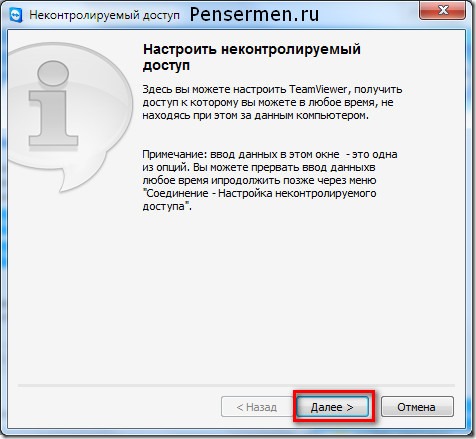
Akkor két ablak lesz. Az egyik az alábbi kép alatt lesz (nem mutattam meg), míg nem figyelünk. A következő lépés az „Azonosítás”. Írja be a számítógép nevét, ha hirtelen nem jelenik meg önmagában, és állítson fel egy jelszót. Ugyanaz az állandó jelszó a számítógéphez való csatlakozáshoz, amelyről a fentiekben beszélték az „Install Selection” előtt:
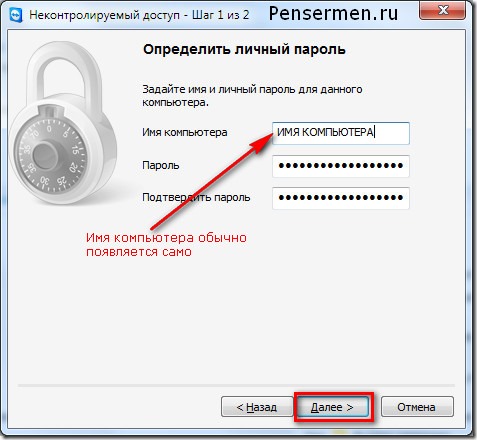
A második lépés a létrehozás számla. Ez természetesen a belátása szerint, de azt hiszem, hogy nem fog fájni. Ha megvan, és azok a számítógépek, amelyekkel csatlakozni tervezi, akkor egy másik ablakban „látják” egymást, üzeneteket cserélnek, állandó jelszó megadása nélkül csatlakozhatnak, és további kényelmi lehetőségeket. Itt egy másik jelszóval állunk elő. Ne gondolja, hogy ez az Ön e-mail jelszava:
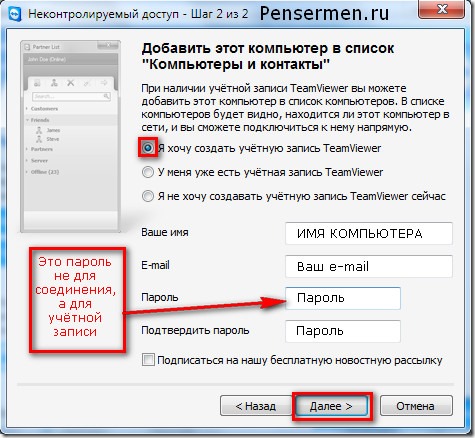
És itt van az utolsó szakasz - csak kattintson a „Befejezés” gombra:

Most nyissa meg e-mailjét, kattintson a hozzá érkező üzenetben található linkre, és aktiválja a fiókját.
Itt a vezérlőablakunk rejtett az előző ablakok alatt:
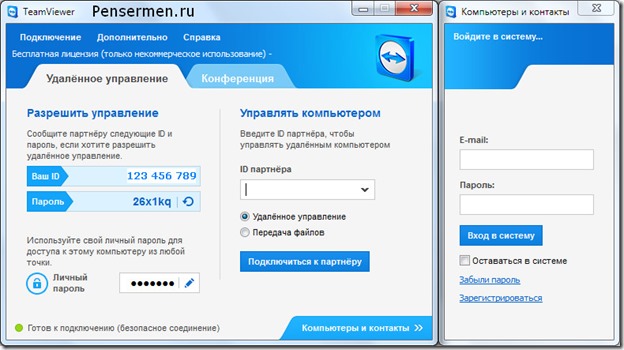
Valószínűleg azt sejtette, hogy ahhoz, hogy kapcsolatba léphessen Önnel, meg kell adnia azonosítóját és jelszavát partnerének. És fordítva: ha valakivel kapcsolatba akar lépni, meg kell találnia a partner azonosítóját és jelszavát. Ellenkező esetben semmi sem fog működni.
A beállításokról és az egyéb kiegészítő funkciókról nem fogok beszélni. Ez elegendő ahhoz, hogy számítógépét felügyeltként konfigurálhassa. Ha gyakorolni szeretne vezérelhet egy másik számítógépet az interneten keresztül magad, akkor elég vagy magabiztos felhasználó A PC-t és a többit maguk fogják kitalálni. A Team Viewer alkalmazást letöltheti a http://www.teamviever.com/en/ webhelyről.
Szerintem ezzel véget lehet érni.
Sok szerencsét neked! Hamarosan találkozunk a PenserMen blog oldalain.
Manapság egy olyan szolgáltatás, mint például egy másik számítógép internetvezérlése, nem meglepő. Számos ingyenes távelérési rendszer létezik, amelyek megkönnyítik az információk továbbítását a felhasználók között, és különféle műveleteket hajthatnak végre egy másik eszközön az interneten vagy a helyi hálózaton keresztül.
Ez a funkció különösen akkor szükséges, ha például valaki nem ismeri a beállításokat operációs rendszer próbál megváltoztatni a paramétereket. Annak elkerülése érdekében, hogy hatalmas időt fordítson magyarázatra, könnyedén és másodpercek alatt elkészítheti a szükséges lehetőségeket. Az ilyen segédprogramok mostantól elengedhetetlenek a távoli munkavégzéshez, például nem pazarolhatja az időt az irodába való utazáshoz, az otthoni munka elvégzéséhez, rendszergazdaként, és a fő számítógép háztartási számítógépről történő kezeléséhez. Minden adat bármikor elérhető lesz. Ne aggódjon a biztonság miatt - minden információ erősen titkosítva van, minden adat szigorúan bizalmas módban kerül továbbításra. Az ilyen segédprogramok kommunikációhoz is felhasználhatók, így pénzt takaríthatunk meg a hangkommunikációra.
Sok program létezik egy másik számítógép vezérlésére, vegye figyelembe az öt legnépszerűbbet, elemezze azt, jegyezze meg az előnyöket és hátrányokat.
Ez a program talán a legnépszerűbb a felhasználók körében, és hosszú ideje vezető szerepet játszik. Elvileg van valami - a funkcionalitás nagyon jó. A segédprogram nem sokat súg, gyorsan ingadozik, köztulajdonban van. Ezen felül nincs szükség telepítésre, azonnal elindíthatja és futtathatja. Ennek megfelelően az interfész és a funkciók a legtapasztaltabb felhasználók számára is elérhetők. Az indítás után megjelenik egy ablak a számítógép azonosítójával és jelszavával, valamint egy másik eszköz megfelelő adatainak bevitelére szolgáló ablak.
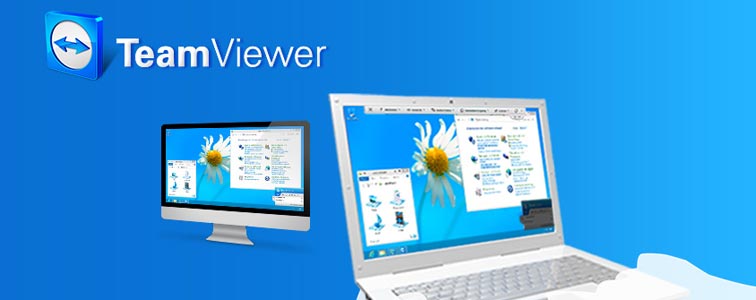
Az alkalmazásnak számos előnye van. Például lehetővé teszi fájlok továbbítását, csevegést csevegési módban, képernyő megjelenítését és még sok másat. Azt is beállíthatja, hogy a készüléket a nap 24 órájában elérje, ez a szolgáltatás a rendszergazdák számára hasznos. Érdemes megemlíteni egy meglehetősen nagy sebességet, az összes mobil platformon és operációs rendszeren történő működési képességét. Számos további funkció is létezik, amelyek hasznosak a távoli eléréshez.
Természetesen nincs menekülés a hibáktól. Felsorolunk néhányat. A lényeg az, hogy bár a segédprogram szabadon elérhető, nem szabad kereskedelmi célokra felhasználni. Erre a pontra tekintettel sok nehézség van. Például a munka blokkolható, ha a program üzleti tevékenységeit kereskedelmi szempontból értékeli. A funkcionális bővítés már nem ingyenes. Ezenkívül nem állíthat be freebie-t a napi 24 órás hozzáféréshez. Az alkalmazás teljes használatáért fizetnie kell, de az összeg nem olyan kicsi.
Ezért, az összes előnye ellenére, ez az alkalmazás nem mindig alkalmas hosszú távú használatra. De ha bármilyen műveletet egyszer kell végrehajtania távoli elérésen keresztül, ez ideális.
Ha hosszú ideig szeretne dolgozni, fizetnie kell vagy fizetnie kell teljes verzió vagy készüljön fel arra, hogy a rendszergazda bármikor megszünteti a felhasználást.
A közelmúltban a TeamViewer valószínűleg az egyetlen méltó program volt a maga nemében. Vagy annyira reklámozták és előléptették, hogy egyszerűen minden versenytársát elhomályosította. Ma azonban az arénában vannak olyan egyéb segédprogramok, amelyek nem rosszabbok, mint az előző, bizonyos szempontból még jobbak is. Egy ilyen Supremo.

A program gyakorlatilag nem különbözik a népszerű TeamViewer-től, ugyanolyan könnyen használható, egyszerű és érthető felülettel rendelkezik, hordozható, telepítést nem igényel, és bármikor készen áll a munkára. Az alkalmazás nem telepíti a szolgáltatásait. Van egy teljes képernyős mód a munkaterület megjelenítéséhez egy másik számítógépen, a csevegésen és más funkciókon. Érdemes megjegyezni a sebességet is - ez nagyobb, mint az előző segédprogramban -, a fájlok átvitele különösen egyszerű és okos. Egy másik előnye, amelyet sok felhasználó már elismert, a csak a számokból álló jelszó, függetlenül attól, hogy furcsának tűnik. Néhányan még el is hagytak egy népszerű versenytársat, és éppen e pillanat miatt váltottak át Supremo-ra. Magyarázzam. Valaki más számítógépének irányításához be kell szereznie egy jelszót, és át kell adnia azt az azonosítószámmal együtt egy másik felhasználó számára. (Az algoritmus mindkét programban azonos.) A különbség az, hogy a TeamViewer jelszavakat generál latinul és számoktól, a Supremo pedig számokra korlátozódik. Természetesen rögtön úgy tűnik, hogy ez nem alapvető fontosságú, de azok, akiknek megpróbálják átadni a jelszót az idősebb rokonoknak, ezt érvnek tekintik. A számjegyeket sokkal könnyebben lehet diktálni, mint egy fülbemászó jelszót. Különösen azok számára, akik nem használnak SMS-t, és nem tesznek különbséget például a "J" és a "g" betűk között. És nem az intelligenciáról, hanem az életkorról szól.
A TeamViewernek természetesen vannak olyan beállításai is, amelyek egyszerűsítik a jelszórendszert stb., De ebben a programban mindent egyszerűen semmire nem egyszerűsítenek.
Ingyenesen letöltheti a segédprogramot egy közvetlen link segítségével a fejlesztő hivatalos webhelyéről. A fájl mérete 2-3 mb.
Supremo algoritmus (hasonló a TeamViewerhez)
Egy másik számítógép távoli kezelése mindkét eszközön programot igényel.
- Futtassa a segédprogramot, és kattintson a telepítőre, erősítse meg a megállapodást a licenckövetelményekkel.
- A következő lépés az, hogy kattintson a „Start” gombra azon a számítógépen, amelyhez hozzáfér.
- Megkapod titkos kód és azonosítóját, majd ossza meg őket hasonló gondolkodású felhasználóval.
- A barátjának be kell írnia az Öntől kapott adatokat a “Partner ID” nevű sorba, és csatlakoznia kell.
- Ezután be kell írnia a jelszót, ugyanakkor megjelenik egy ablak, amely felszólítja a művelet megerősítésére (tíz másodperc múlva automatikusan eltűnik). Ezt követően a barátja teljes hozzáférést kap a számítógépéhez, mind vizuális, mind műszaki szempontból.
Most képes lesz az Ön nevében különféle konfigurációkat végrehajtani: telepíteni és eltávolítani szoftver, a rendszerleíró adatbázis tisztítása, a személyes fájlok megtekintése stb. Előtte egy rejtett ablak jelenik meg a monitorral, amelyre kattintva kibonthatja. Azt javaslom, hogy kapcsolja ki az összes vizuális effektust (Aero, háttérképek stb.), Mivel a számítógépek közötti átviteli sebesség észrevehetően romlik. A levelezéshez engedélyezheti a Csevegést; a fájlok átviteléhez elindíthatja a fájlkezelőt.
Elég kényelmes és praktikusan használható segédprogram, amely több podcastból áll. Az első rész a Szerver, azonnal telepítjük és elindítjuk egy másik számítógépre, a második a Viewer, amely lehetővé teszi számunkra, hogy egy másik számítógép irányítson. A segédprogram valamivel nagyobb figyelmet igényel, mint más programok. A kiszolgálóval való együttműködés nem olyan nehéz, a felhasználói azonosítót maga is beállíthatja, a program megjegyzi az adatokat, és már nem igényli az adatok újbóli bevitelét és megerősítését. Ingyenes verzió személyes használatra - LiteManager Free.

A távoli szabályozás, a csevegés, az adatok exportálása és a rendszerleíró adatbázis tisztítása mellett számos érdekes funkció is létezik: monitor rögzítése, leltár, távoli törlés. Harminc számítógépen történő munka ingyenesen használható, a program időbeli korlátozása kizárt, létezik egy konfigurációs funkcióID szövetkezeti felhasználásra. Ingyenes és üzleti használatra.
Gyakorlatilag nincs hiány, de az ingyenes verzió néhány kellemetlensége csökkent képességeket eredményez, ha harminc számítógépen dolgozik. Általánosságban elmondható, hogy a program meglehetősen kényelmes és hatékony adminisztrációra és távoli kezelésre.
Ammy admin
A segédprogram ugyanolyan, mint a TeamViewer, de sokkal könnyebb együtt dolgozni. A fő funkciók: Csevegés, fájlátvitel, nézet és útmutató távoli számítógép. A könnyű használat nem igényel komoly tudatosságot, használhatja LAN-ban és a világhálón.
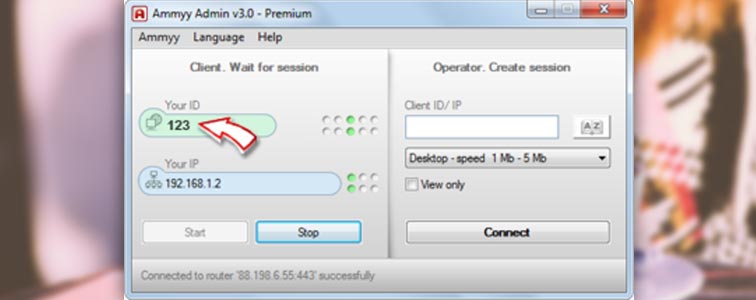
A hátrányok korlátozottnak tűnhetnek, mivel a vállalkozói tevékenységért fizetnek. A bemutatott segédprogram valószínűleg jobb, ha nem használja komoly manipulációkhoz.
Az eredetileg fizetett programok harmadik féltől származó számítógépek távoli manipulációjához, amelyeket operatív adminisztrációra terveztek és a biztonságra helyeztek a hangsúlyt. A segédprogram két részből áll: szerver és kliens. A program fő célja IP-címmel történő munka, telepítés szükséges. Speciális készségek nélkül nehéz lesz megérteni az összes funkciót, tehát nem alkalmas új felhasználók számára.

Ahogy az várható volt, a program nagy sebességgel fut a következőknek köszönhetően: grafikus illesztőprogram, gyakorlatilag nincs lemaradás és fagyás. A beépített Intel AMT technika lehetővé teszi hozzáférést mások PC-jének BIOS-hoz, és különféle műveleteket hajthat végre ezzel. A programnak nincs megbízhatósága, kivéve a megbízhatóságot és a biztonságot. A fő mód beépített: Csevegés, fájl exportálás, távirányító.
Számos hibája van: a mobil kliens hiánya és az IP-cím nélküli munka, ingyenes verzió csak egy hónapig érhető el, a grafikus korlátozások letiltják a személyre szabást (a monitor kialszik), tapasztalat szükséges a segédprogrammal való működéshez.
Tehát erre következtethetünk ez a program a tapasztalt felhasználóknak használnák a PC adminisztrációját LAN módban. Az interneten való működéshez valószínűleg VPN-alagútot kell végrehajtania.
Elvileg legalább öt további programot meg lehet jegyezni, de ennek nincs értelme: az összes szükséges funkciót a fenti segédprogramok hajtják végre. Ezeknek a programoknak a funkcionalitása nem nagyon különbözik. Egyesek teljesen ingyenesek, de vannak hátrányaik, másoknak több funkciójuk van, de meg kell fizetnie. Néhányan emellett egy évre szóló licenccel rendelkeznek, így hosszú távú használatra meghosszabbítaniuk kell. Tehát a célja alapján kell választania. Ezek a programok nagyon alkalmasak nem kereskedelmi felhasználásra. Akár több is kombinálható egyszerre.




